Créer un projet BigQuery
Table des matières
En bref
Tu peux créer un nouveau projet BigQuery en quelques clics dans ton compte Google Cloud. Toutes les données importantes pour tes analyses y sont rassemblées. N'oublie pas de mettre en place un contrôle des coûts afin de garder un œil sur les coûts des requêtes.
1. compte Google Cloud
Pour utiliser BigQuery, tu as besoin d'un compte Google Cloud. Crée un nouveau compte Cloud ou connecte-toi avec ton compte.
Google demande des détails sur les cartes de crédit lors de la création d'un nouveau compte. Ainsi, il n'y a pas de frais directs. Google ne facture des frais que lorsque les limites mensuelles gratuites sont épuisées.
2. créer un nouveau projet BigQuery
Si tu n'arrives pas dans la console cloud après t'être connecté ou enregistré, tu peux soit cliquer sur "Console" en haut à droite, soit cliquer sur le lien suivant : https://console.cloud.google.com/
Clique maintenant dans la console en haut de l'écran sur le menu déroulant à droite du logo Google Cloud.
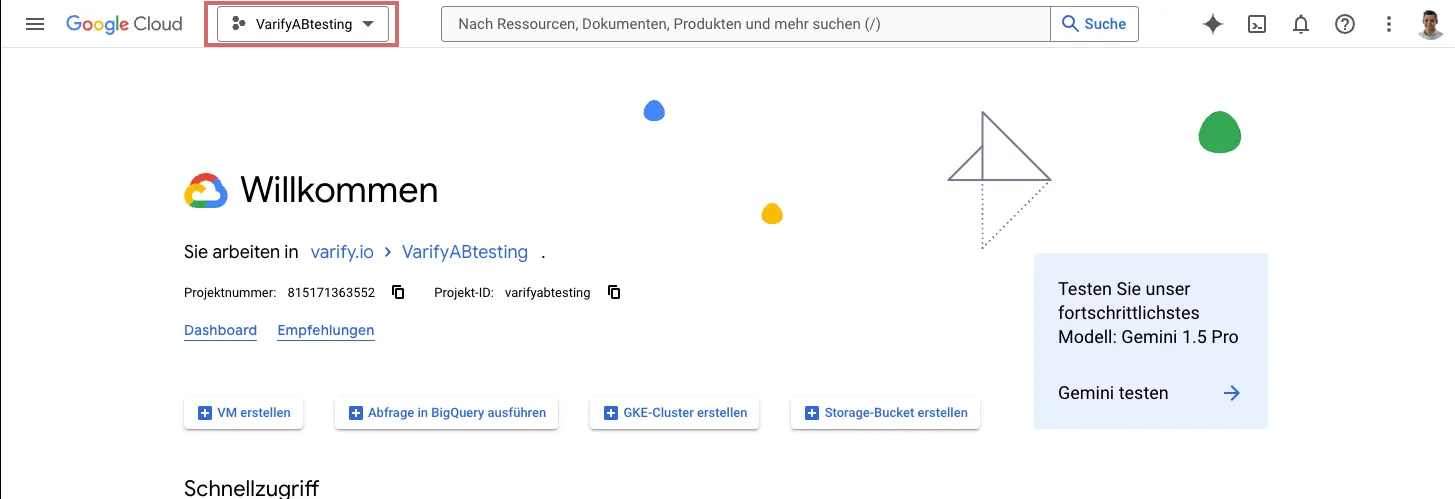
Dans la fenêtre qui s'ouvre, tous les projets Google Cloud et les projets BigQuery existants sont affichés.
Pour créer un nouveau projet BigQuery, clique sur "Nouveau projet".
Donne un nom significatif à ton projet, choisis ton organisation ainsi que l'emplacement souhaité.
En cliquant sur "Créer" ton projet BigQuery est mis en place et prêt à être utilisé.
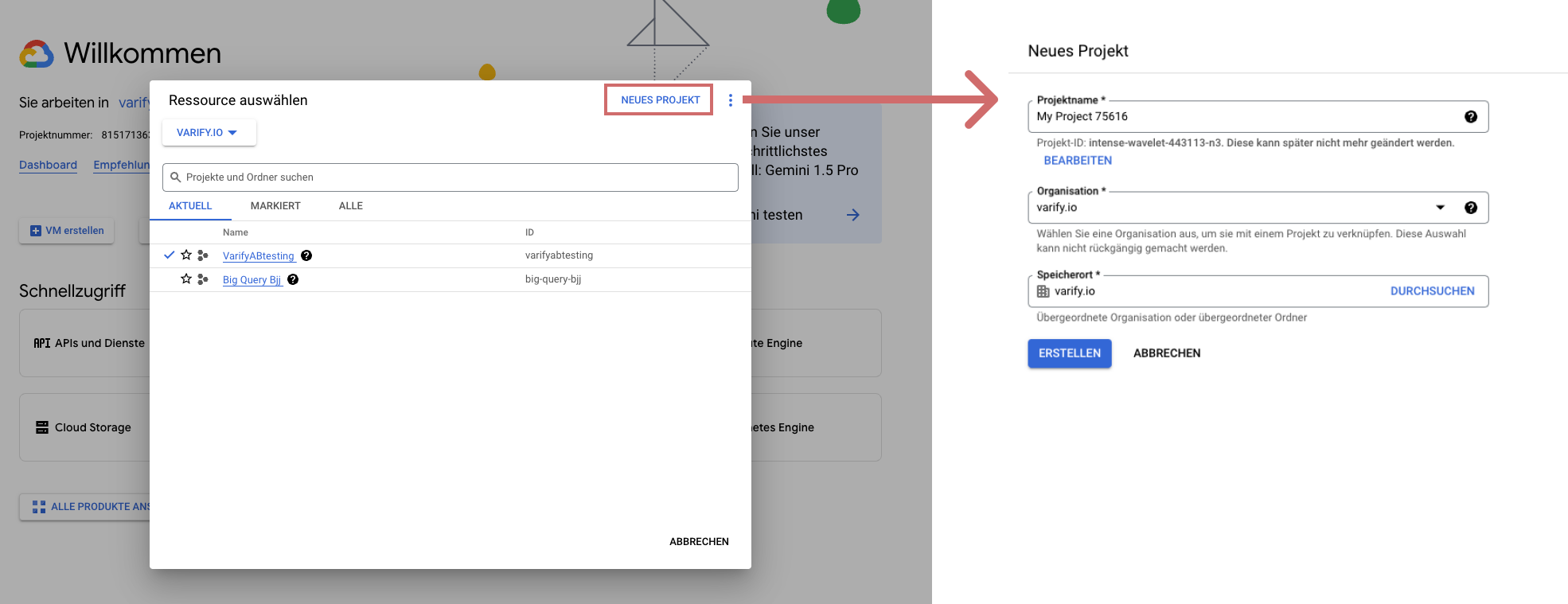
3. mettre en place un contrôle des coûts
La mise en place du contrôle des coûts est une étape importante lors de la mise en place d'un projet BigQuery. Ce contrôle ne doit donc en aucun cas être ignoré. Dans le cas contraire, le projet BigQuery peut engendrer des coûts.
Les coûts de ton projet BigQuery n'apparaissent que lorsque les limites mensuelles gratuites sont épuisées.
Pour éviter que ces limites soient dépassées ou que les coûts deviennent incontrôlables, tu dois absolument mettre en place un contrôle des coûts.
Nous avons résumé dans cette documentation la manière dont tu peux configurer le contrôle des coûts étape par étape : Mettre en place un contrôle des coûts BigQuery.
Premiers pas
Intégrations de tracking et de Web Analytics
- Suivi avec Varify
- Intégration manuelle du suivi de Google Tag Manager
- Intégration automatique du suivi GA4
- Intégration de pixels personnalisés Shopify via Google Tag Manager
- Suivi Shopify
- BigQuery
- Évaluations PostHog
- Matomo - Intégration via Matomo Tag Manager
- Intégration de etracker
- Intégration de Piwik Pro
- Consent - Suivi via consent
- Paramètres avancés
- Suivi avec Varify
- Intégration manuelle du suivi de Google Tag Manager
- Intégration automatique du suivi GA4
- Intégration de pixels personnalisés Shopify via Google Tag Manager
- Suivi Shopify
- BigQuery
- Évaluations PostHog
- Matomo - Intégration via Matomo Tag Manager
- Intégration de etracker
- Intégration de Piwik Pro
- Consent - Suivi via consent
- Paramètres avancés
Créer une expérience
- A/B testing : créer une expérience
- A/B testing : assurance qualité
- Démarrage et arrêt des expériences
- Test de redirection et de partage d'URL
- Dupliquer la variante
- Création de plusieurs variantes
- Expérience avec plusieurs variantes
- Renommer les expériences et les variantes
- Créer une expérience multi-pages
- A/B testing : créer une expérience
- A/B testing : assurance qualité
- Démarrage et arrêt des expériences
- Test de redirection et de partage d'URL
- Dupliquer la variante
- Création de plusieurs variantes
- Expérience avec plusieurs variantes
- Renommer les expériences et les variantes
- Créer une expérience multi-pages
Ciblage
Rapports et évaluation
- Évaluation GA4 dans Varify.io
- BigQuery
- Segmenter et filtrer les rapports
- Partager le rapport
- Évaluation basée sur l'audience dans GA4
- Analyse basée sur les segments dans GA 4
- Suivi PostHog
- Matomo - Évaluation des résultats
- Évaluation etracker
- Calculer la significativité
- Événements de clic personnalisés
- Évaluer les événements personnalisés dans des rapports exploratoires
- GA4 - Suivi inter-domaines
- Évaluation GA4 dans Varify.io
- BigQuery
- Segmenter et filtrer les rapports
- Partager le rapport
- Évaluation basée sur l'audience dans GA4
- Analyse basée sur les segments dans GA 4
- Suivi PostHog
- Matomo - Évaluation des résultats
- Évaluation etracker
- Calculer la significativité
- Événements de clic personnalisés
- Évaluer les événements personnalisés dans des rapports exploratoires
- GA4 - Suivi inter-domaines
Éditeur visuel no/low-code
- Campaign Booster : Arrow Up
- Campaign Booster : Couche d'intention de sortie
- Campaign Booster : Barre d'information
- Campaign Booster : Notification
- Campaign Booster : Barre USP
- Ajouter une cible de lien
- Parcourir le mode
- Sélecteur personnalisé Picker
- Edit Content
- Edit texte
- Déplacement d'éléments
- Élément Hide
- Insertion de mots-clés
- Test de redirection et de partage d'URL
- Supprimer l'élément
- Replace Image
- Commutateur d'appareils réactif
- Modifications du style et de la mise en page
- Campaign Booster : Arrow Up
- Campaign Booster : Couche d'intention de sortie
- Campaign Booster : Barre d'information
- Campaign Booster : Notification
- Campaign Booster : Barre USP
- Ajouter une cible de lien
- Parcourir le mode
- Sélecteur personnalisé Picker
- Edit Content
- Edit texte
- Déplacement d'éléments
- Élément Hide
- Insertion de mots-clés
- Test de redirection et de partage d'URL
- Supprimer l'élément
- Replace Image
- Commutateur d'appareils réactif
- Modifications du style et de la mise en page